1、打开PS,导入需要编辑的文件;
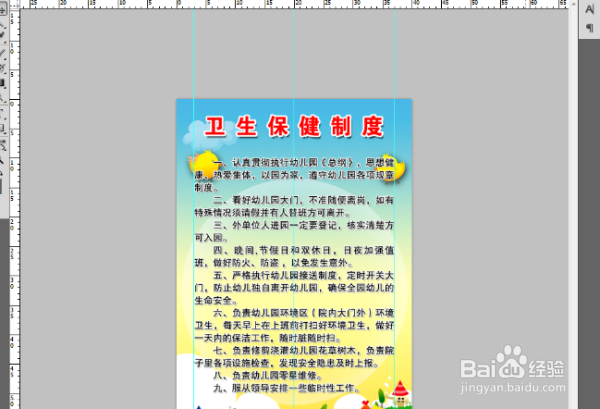
2、在右侧菜单栏中将带有文字的图层隐藏掉;
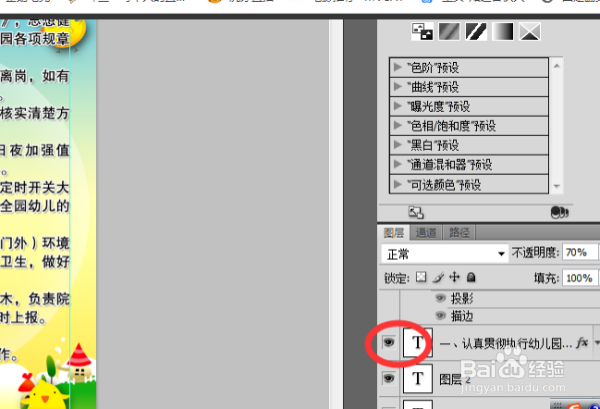
3、可以看到文字已经被隐藏了;

4、复制需要的文字粘贴在图层中;

5、粘贴后的排版效果不好;

6、点击隐藏了文字的图层,然后右键单击,弹出一个对话框选择“拷贝图层样式”;
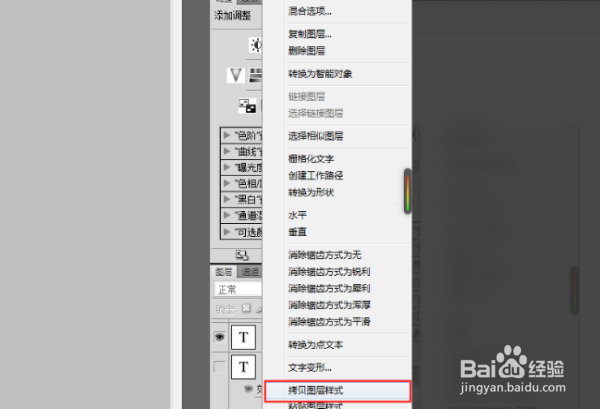
7、回到新粘贴文字的图层上,右键单击“粘贴图层样式”,这样就复制好文字的样式了;
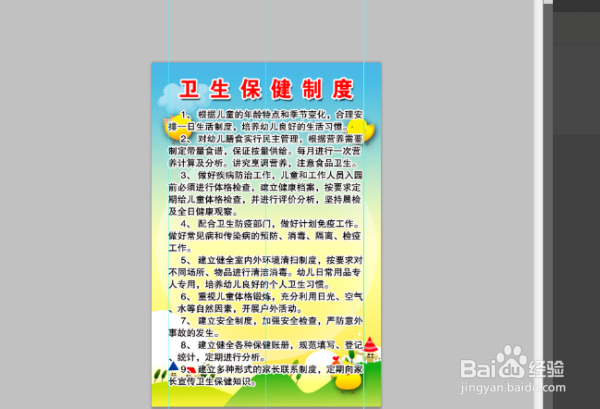
8、总结:1、打开PS,导入酋篚靶高需要编辑的文件;2、在右侧菜单栏中将带有文字的图层隐藏掉;3、可以看到文字已经被隐藏了;4、复制需要的文字瑗泫蹒蛸粘贴在图层中;5、粘贴后的排版效果不好;6、点击隐藏了文字的图层,然后右键单击,弹出一个对话框选择“拷贝图层样式”;7、回到新粘贴文字的图层上,右键单击“粘贴图层样式”,这样就复制好文字的样式了;